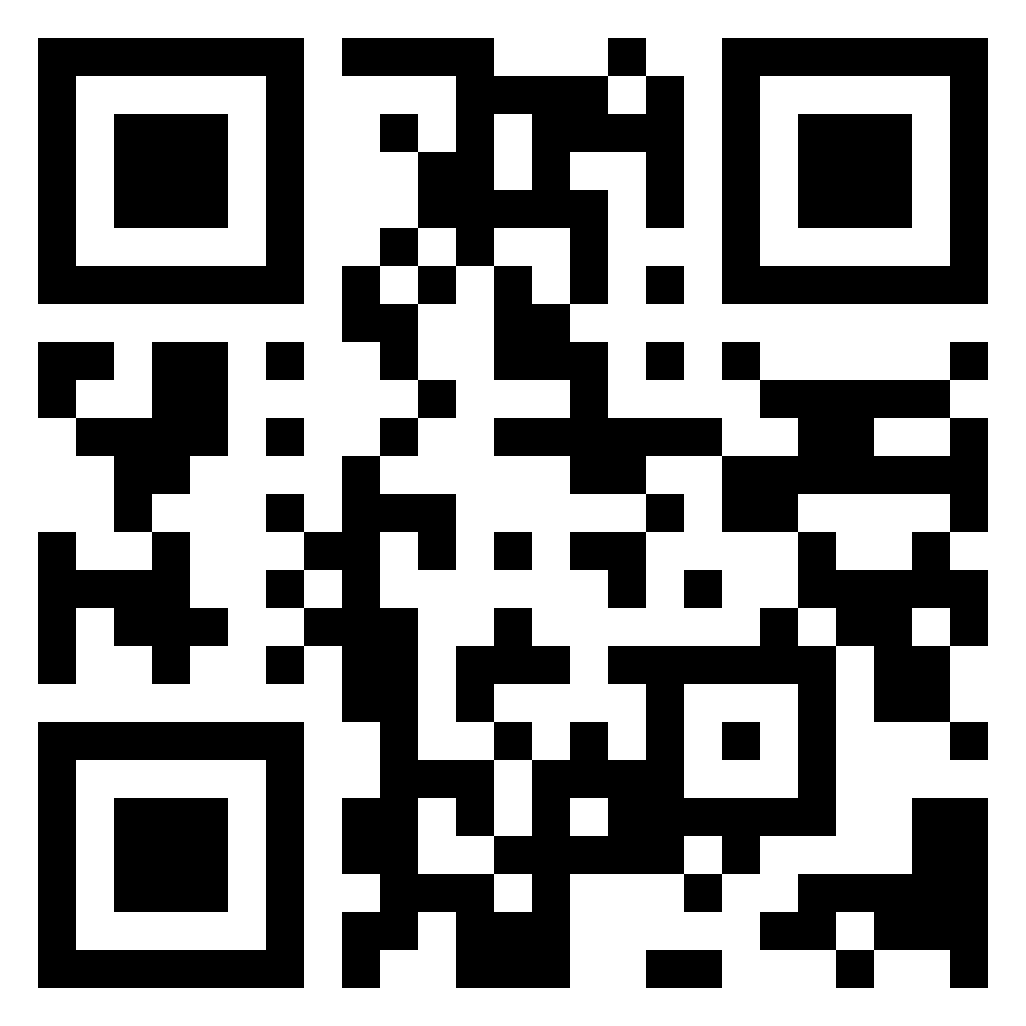สาระน่ารู้
วิธีการบันทึกลายนิ้วมือ HIP CMI681S
คู่มือการใช้งาน เครื่องสแกนลายนิ้วมือ Hip รุ่น CMI681S

เครื่องสแกนลายนิ้วมือ cmi681s เป็นเครื่องบันทึกเวลาด้วยลายนิ้วมือ มาพร้อมหน่วยความจำขนาดใหญ่รับลายนิ้วมือได้มากถึง 6,000 ลายนิ้วมือ
และสามารถบันทึกข้อมูลการสแกนเข้าออกได้ถึง 160,000 รายการ (ครั้ง) แสดงผลด้วยจอสีขนาดใหญ่กว้าง 2.8 นิ้ว ง่ายในการตั้งค่า ทำงานสะดวก
ด้วยเมนูไอคอนเข้าใจง่ายซึ่งเลือกได้ว่าจะใช้เมนูภาษาไทยหรือเมนูภาษาอังกฤษ สามารถตั้งค่าเพื่อเพิ่มระบบการรักษาความปลอดภัยให้มากยิ่งขึ้น
ด้วยระบบที่ใช้ควบคู่กัน เช่น สแกนลายนิ้วมือพร้อมกดรหัส หรือจะเลือกเป็นใช้ทั้ง ลายนิ้วมือ รหัส และการ์ดร่วมด้วยก็ได้เช่นกัน
เครื่องสแกนลายนิ้วมือ cmi681s ถูกออกแบบมาให้ใช้งานร่วมกับหัวอ่านแบบกระจก (คริสตัล) แข็งแรงทนทาน ทนต่อรอยขีดข่วนต่างๆ
อ่านด้วยความเร็วน้อยกว่า 0.5 วินาที แสดงภาพลายนิ้วมือเวลาสแกนเพื่อตรวจสอบคุณภาพ สามารถเห็นภาพลายนิ้วมือ
ได้อย่างชัดเจน รองรับการเชื่อมต่อ TCP/IP, USB, U-Disk Download
สิ่งที่ผู้ใช้งานควรรู้
1. สภาพแวดล้อมในการ ติดตั้งเครื่องสแกนลายนิ้วมือ cmi681s ควรติดตั้งหลีกเลี่ยงแสงแดดจัด แดดจัดมีผลเสียต่อการสแกนลายนิ้วมือ
2. อุณหภูมิการใช้งานเครื่องต้องอยู่ใน 0℃–45℃ กรณีจำเป็นต้องติดตั้งในกลางแจ้ง หรือ out door แนะนำให้ใช้ร่วมกับกล่องกันแดดเพื่อป้องกัน แสงแดด
ความรู้เบื้องต้นเกี่ยวกับโปรแกรม
ระบบของเครื่องสแกนลายนิ้วมือ cmi681s แบ่งออกเป็น 2 ส่วนคือส่วนของเครื่องสแกนลายนิ้วมือและซอฟต์แวร์
โปรแกรม premium time เครื่องสแกนลายนิ้วมือนี้ใช้สำหรับบันทึกลายนิ้วมือและบันทึกเวลาทำงานของพนักงาน ในส่วนของซอฟต์แวร์
ใช้สำหรับบันทึกข้อมูลของเครื่องสแกนลายนิ้วมือและจัดการข้อมูลเหล่านี้เป็นรายงานต่างๆ ตามการตั้งค่าของผู้ใช้
วิธีการสื่อสารระหว่างเครื่องสแกนลายนิ้วมือ cmi681s และคอมพิวเตอร์ที่ติดตั้งโปรแกรมคำนวณเวลา premium time
มีดังนี้ ผ่าน USB flash drive หรือ TCP/IP และ USB Link
แนะนำขั้นตอนการใช้งาน
เครื่องสแกนนิ้วมือ cmi681s ถูกออกแบบมาเพื่อให้ใช้สำหรับ บริษัท เพื่อจัดการเปลี่ยนแปลง กำหนดการ
เวลาการทำงานของพนักงานให้งานง่ายและสะดวก ในการดำเนินงาน ข้อมูลของผู้ใช้สามารถป้อนข้อมูลจาก แป้นพิมพ์ที่
ตัวอุปกรณ์ หรือสามารถ Download จาก ( “Flash Drive” ) และ เชื่อมต่อผ่านระบบ LAN(Local Area Network),WAN(Wide Area Network), Internet / DNS
Step 1: ให้ทำการติดตั้งเครื่องสแกนลายนิ้วมือ cmi681s และต่อเชื่อมต่อแหล่งจ่ายไฟ Power ให้กับเครื่องสแกนลายนิ้วมือ
Step 2: จากนั้นทำการตรวจสอบเวลาที่ตัวเครื่องสแกนลายนิ้วมือให้ถูกต้องก่อนการเริ่มใช้งาน
Step 3: ทำการลงทะเบียนผู้ใช้ด้วย ลายนิ้วมือ, บัตร ID card หรือ ตั้งค่ารหัสผ่าน เพื่อกำหนดสิทธิการใช้งาน
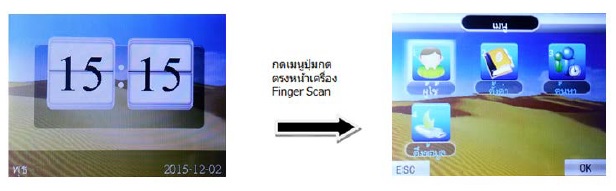
เริ่มต้นการใช้งานเครื่องสแกนลายนิ้วมือ cmi681s
สถานการใช้งาน : ด้านหน้าของเครื่องสแกนลายนิ้วมือจะแสดงสถานะจะถูกปิดอยู่ เมื่อทำการสแกนหรือกดปุ่มเมนู
ก็จะปรากฏหน้าจอหลัก หลังจากระบุข้อมูลพนักงานจะปรากฏ วันและเวลา อุปกรณ์จะแสดงเวลาปัจจุบันหากเวลาไม่ให้ตรง
กดเมนูการตั้งค่า เพื่อตั้งวันที่และเวลา การเริ่มต้นใช้งานเครื่องสแกนลายนิ้วมือ จำเป็นต้องมีการตั้งค่า รูปแบบวันที่เวลาทีถูกต้อง
หากมีการตั้งวันที่เวลาผิดจะทำการ ดึง Log เวลาการสแกนเป็นเวลาที่ผิดไปด้วย
ดังนั้นจึงควรตั้งวันที่เวลาเป็นรูปแบบที่ถูกต้องก่อนการใช้งานเครื่องสแกนทุกครั้ง
ESC: ยก เลิกออกจากหน้าการตั้งค่า
MENU: เข้าสู่การเมนูการใช้งาน (หลังจากเข้าสูเมนูสามารถ ใช้เป็นปุ่ม “Backspace” เพื่อเลื่อนหรือเว้นวรรคตัวอักษรหรือตัวเลข )
OK: ยืนยันการตั้งค่า
#: ใช้สำหรับ เปิด/ปิดเครื่องสแกนลายนิ้วมือ, เปลี่ยนภาษาอังกฤษตัวพิพม์ เล็ก /ใหญ่ และตัวเลข
▲: ปรับ (Cursors) เลื่อนขึ้น
▼: ปรับ (Cursors) เลื่อนลง
0…9: ใช้สำหรับการเลือกตัวอักษร ABC /ตัวเลข และการเลือกเมนู
เมื่อเข้าสูหน้าต่าง ที่ต้องการเลือกตัวอักษรสามารถกด “#” เพื่อเลือกวิธีการป้อนข้อมูลเปลี่ยนเป็นภาษาอังกฤษหรือตัวเลข

วิธีการเก็บลายนิ้วมือ
หลังติดตั้งเครื่องสแกนลายนิ้วมือ cmi681s เรียบร้อยแล้ว ต้องมีการบันทึกลายนิ้วมือ (แนะนำให้เก็บลายนิ้วมือด้วยนิ้วชี้และนิ้วกลาง)
จากนั้นจึงตรวจสอบยืนยันลายนิ้วมือ วิธีการที่ถูกต้องสำหรับการเก็บลายนิ้วมือ และตรวจสอบยืนยันลายนิ้วมือ
ได้แก่ วางนิ้วมือบนช่องสแกนลายนิ้วมือ พยายามให้ลายนิ้วมืออยู่ศูนย์กลางของหัวอ่านวิธีการแสกนรอยนิ้วมือตามรูปภาพ

การบันทึกผู้ใช้
1. การบันทึกผู้ใช้เป็นการเพิ่มผู้ใช้ใหม่เข้าไปในเครื่องสแกน โดยกดปุ่ม [MENU] เลือก [ผู้ใช้] กด OK
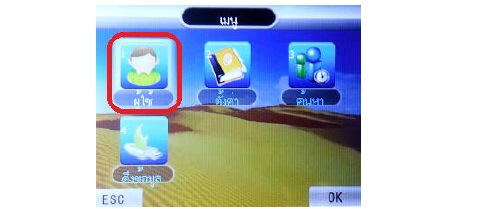
2. จากนั้นเลือกที่ [เพิ่ม] กด OK
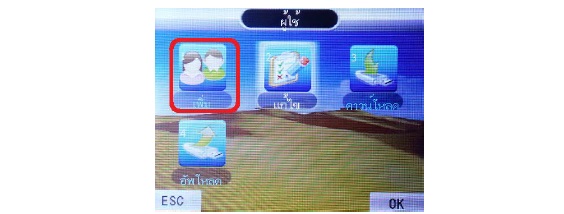
3. เลือกบันทึกว่าต้องการลงทะเบียนของ ID บันทึกเป็นแบบใด จะมีให้เลือก 1. ลายนิ้วมือ 2. รหัส หรือ 3. บัตร ยกตัวอย่าง ลงทะเบียนด้วย [นิ้วมือ] กด OK

4. หน้าจอจะขึ้น ID โดยจะรันตามลำดับ ID ที่ 1โดยเครื่องสแกนลายนิ้วมือจะให้ใส่รหัสพนักงานที่ต้องการ
ถ้าไม่ใสระบบจะใส่รหัสพนักงานที่ 1 และจะเพิ่มขึ้นทีละ 1 รหัส เป็น 2, 3, 4 (รูปตัวอย่างจะรันมาอยู่ที่ ID 1 สำหรับการเก็บ ID ครั้งแรก) จากนั้นให้กด OK, OK
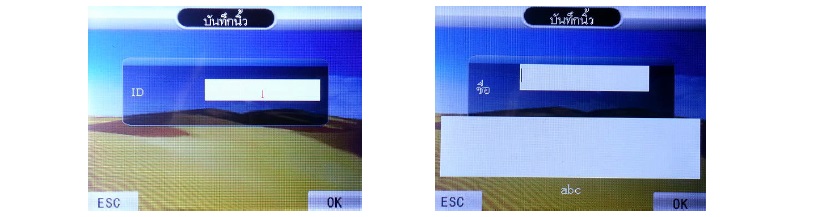
5. หากเลือกเป็นนิ้ว จะให้มีการบันทึกนิ้ว 3 ครั้ง โดยให้วางนิ้วมือนิ้วเดียวกันจำนวน 3 ครั้ง
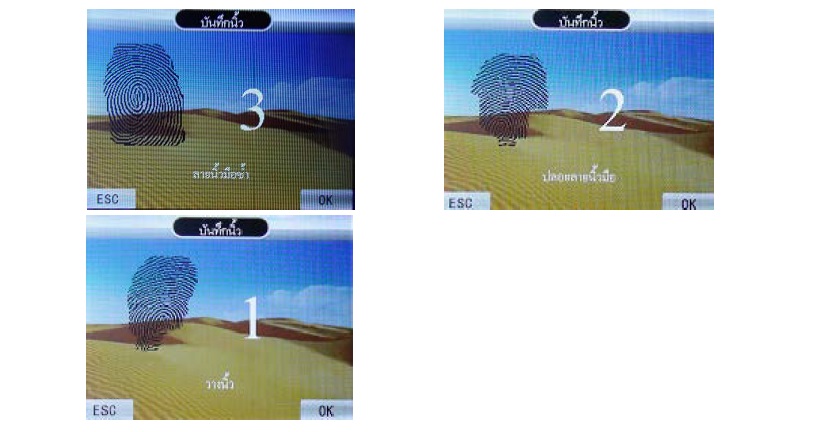
6. หน้าจอจะแสดงดังภาพด้านล่าง จากนั้นจะสอบถามว่า บันทึก OK สำรองต่อหรือไม่

7. หากเรียบร้อยแล้วกด ESC เพื่อเลือกออก หรือต้องการลงทะเบียนในรูปแบบอื่นต่อก็ได้ จากนั้นจึงทำการกด ESC เพื่อออกสูหน้าจอปกติ
บทความนี้ทางออลล์เว็บ เทคโนโลยี่ ทำขึ้นมาเพื่อแสดงขั้นตอนการเพิ่มลายนิ้วมือ cmi681s แบบย่อ เลือกมาเฉพาะที่ผู้ใช้งานจำเป็นต้องรู้
หากต้องการทราบหรือสอบถามเพิ่มเติม
ติดต่อ บริษัท ออลล์เว็บ เทคโนโลยี่ จำกัด
โทร 081-535-9230 , 084-9625500
****************************************************************
กล้องวงจรปิดโคราช กล้องวงจรปิดนครราชสีมา กล้องวงจรปิดชัยภูมิ
เครื่องสแกนลายนิ้วมือโคราช เครื่องสแกนลายนิ้วมือนครราชสีมา
ประกาศ